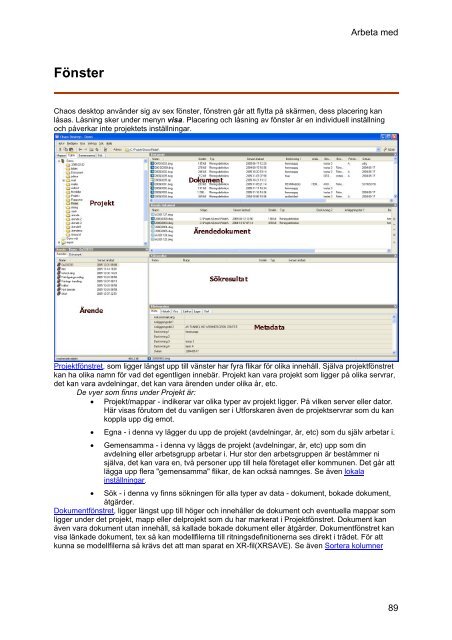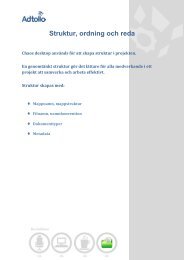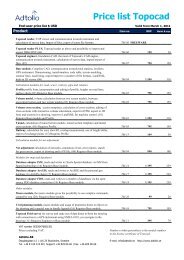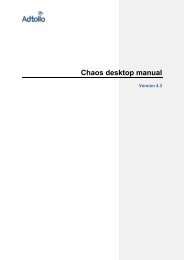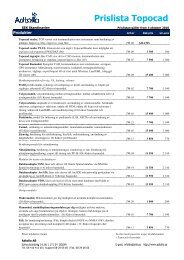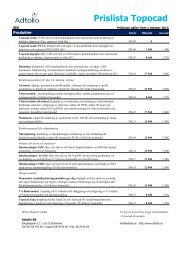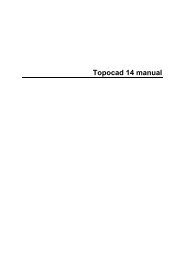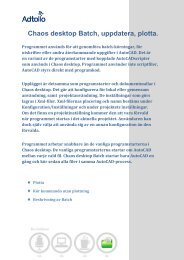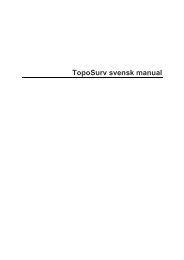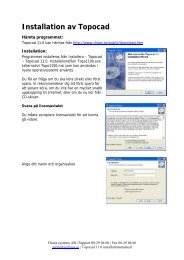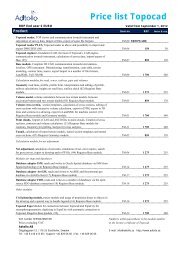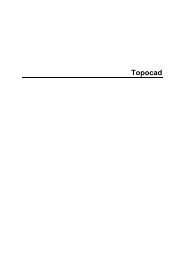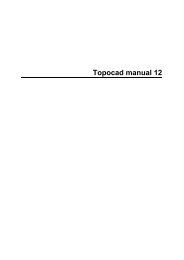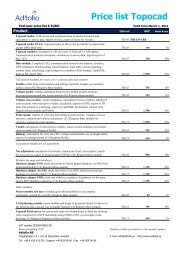Chaos desktop manual 3.3 - Adtollo
Chaos desktop manual 3.3 - Adtollo
Chaos desktop manual 3.3 - Adtollo
Create successful ePaper yourself
Turn your PDF publications into a flip-book with our unique Google optimized e-Paper software.
Arbeta med<br />
Fönster<br />
<strong>Chaos</strong> <strong>desktop</strong> använder sig av sex fönster, fönstren går att flytta på skärmen, dess placering kan<br />
låsas. Låsning sker under menyn visa. Placering och låsning av fönster är en individuell inställning<br />
och påverkar inte projektets inställningar.<br />
Projektfönstret, som ligger längst upp till vänster har fyra flikar för olika innehåll. Själva projektfönstret<br />
kan ha olika namn för vad det egentligen innebär. Projekt kan vara projekt som ligger på olika servrar,<br />
det kan vara avdelningar, det kan vara ärenden under olika år, etc.<br />
De vyer som finns under Projekt är:<br />
• Projekt/mappar - indikerar var olika typer av projekt ligger. På vilken server eller dator.<br />
Här visas förutom det du vanligen ser i Utforskaren även de projektservrar som du kan<br />
koppla upp dig emot.<br />
• Egna - i denna vy lägger du upp de projekt (avdelningar, år, etc) som du själv arbetar i.<br />
• Gemensamma - i denna vy läggs de projekt (avdelningar, år, etc) upp som din<br />
avdelning eller arbetsgrupp arbetar i. Hur stor den arbetsgruppen är bestämmer ni<br />
själva, det kan vara en, två personer upp till hela företaget eller kommunen. Det går att<br />
lägga upp flera "gemensamma" flikar, de kan också namnges. Se även lokala<br />
inställningar.<br />
• Sök - i denna vy finns sökningen för alla typer av data - dokument, bokade dokument,<br />
åtgärder.<br />
Dokumentfönstret, ligger längst upp till höger och innehåller de dokument och eventuella mappar som<br />
ligger under det projekt, mapp eller delprojekt som du har markerat i Projektfönstret. Dokument kan<br />
även vara dokument utan innehåll, så kallade bokade dokument eller åtgärder. Dokumentfönstret kan<br />
visa länkade dokument, tex så kan modellfilerna till ritningsdefinitionerna ses direkt i trädet. För att<br />
kunna se modellfilerna så krävs det att man sparat en XR-fil(XRSAVE). Se även Sortera kolumner<br />
89